Wie verbinde ich meinen Droid Turbo 2 mit dem Computer?
Veröffentlicht: 2022-08-31
Motorola Droid Turbo 2 wurde erstmals 2015 auf den Markt gebracht und war eines der am meisten erwarteten Mobiltelefone des Jahres. Ausgestattet mit 3 GB RAM und 32 GB Speicherplatz wurde das Smartphone auch von Qualcomm Snapdragon 810 Prozessor angetrieben. Droid Turbo 2 wurde mit einer 21-Megapixel-Rückfahrkamera und einem 3760-mAh-Akku geliefert. Das Telefon wurde von der Android 5.1.1-Version unterstützt. Mit all diesen Spezifikationen war das Telefon zu dieser Zeit eines der gefragtesten Telefone. Wie bei jedem Gerät haben einige Benutzer jedoch einige Fehler mit dem Telefon gefunden. Wie verbinde ich meinen Droid Turbo 2 mit dem Computer, ist eine häufig gestellte Frage, die Benutzer häufig erhalten. Viele Benutzer haben Schwierigkeiten beim Anschließen des Droid Turbo 2 an den Computer über USB gefunden. Es kann mehrere Gründe für das Problem mit dem Droid Turbo USB-Treiber geben. In diesem Handbuch werden wir die Gründe für Verbindungsprobleme mit Droid Turbo 2 untersuchen und Methoden finden, um diese Probleme zu beheben.
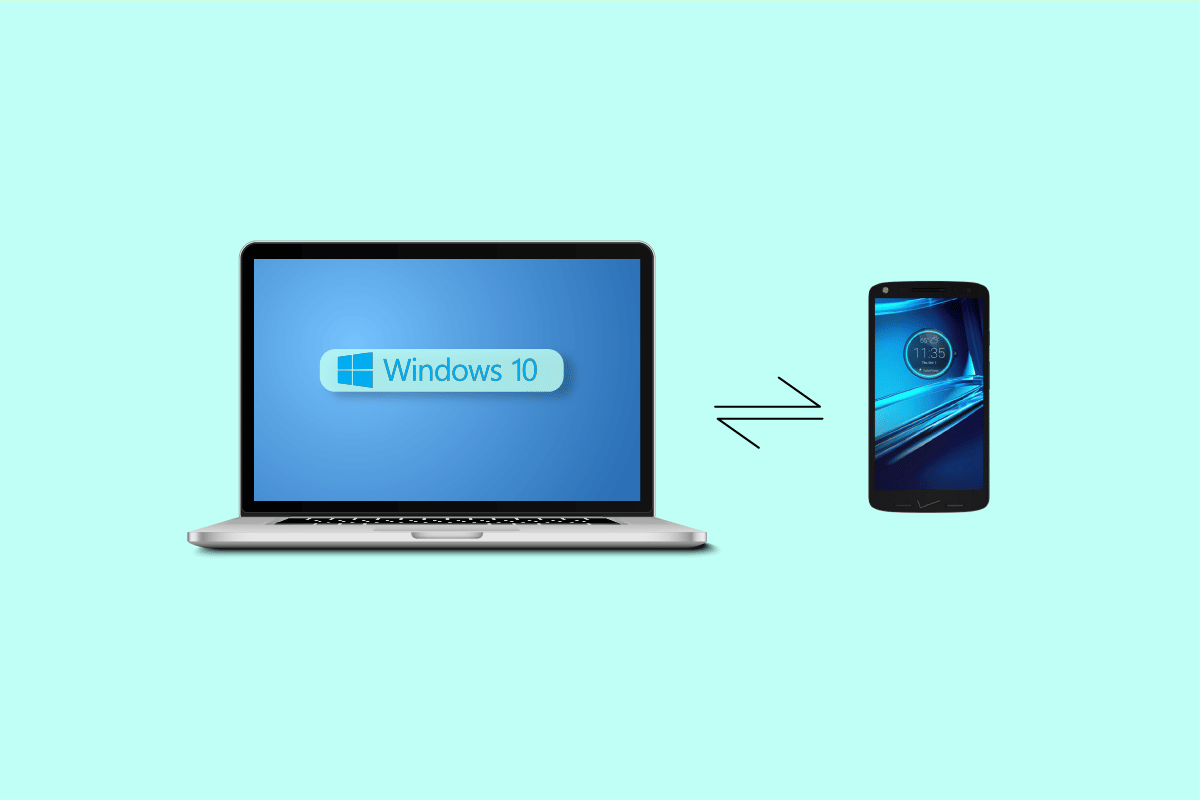
Inhalt
- Wie verbinde ich meinen Droid Turbo 2 mit dem Computer?
- Methode 1: Laden Sie die neuesten USB-Treiber herunter
- Methode 2: Ändern Sie die USB-Einstellungen des Telefons
- Methode 3: Antivirus von Drittanbietern vorübergehend deaktivieren (falls zutreffend)
- Methode 4: Deaktivieren Sie die Windows Defender-Firewall (nicht empfohlen)
- Methode 5: Verbinden Sie USB im abgesicherten Modus
Wie verbinde ich meinen Droid Turbo 2 mit dem Computer?
Bevor wir Ihre Frage beantworten, wie verbinde ich meinen Droid Turbo 2 mit dem Computer, schauen wir uns zunächst die Gründe an, warum dieser Fehler überhaupt auftritt. Es kann mehrere Gründe dafür geben, dass dieser Fehler auftritt; Einige der möglichen Gründe werden hier genannt.
- Im Allgemeinen wird der Verbindungsfehler mit Droid Turbo 2 durch Konflikte zwischen Telefon- und Computertreibern verursacht
- Unsachgemäße USB-Einstellungen auf dem Telefon können auch Verbindungsfehler zwischen Droid Turbo 2 und einem Computer verursachen
- Manchmal kann der Fehler durch ein Antivirenprogramm oder eine Windows-Firewall eines Drittanbieters ausgelöst werden. Wenn ein Antivirus Droid Turbo 2 als Bedrohung für den Computer betrachtet, kann es zu Problemen beim Verbinden des Geräts mit dem Computer kommen.
Die folgende Anleitung zeigt Ihnen Methoden zur Lösung des Verbindungsproblems und beantwortet die Frage, wie ich meinen Droid Turbo 2 mit dem Computer verbinde.
Methode 1: Laden Sie die neuesten USB-Treiber herunter
Der häufigste Grund für Verbindungsprobleme mit Droid Turbo 2 wird als Konflikt zwischen dem Telefon und den Computertreibern erklärt. Wenn die USB-Treiber auf Ihrem Computer nicht auf dem neuesten Stand sind, können sie möglicherweise nicht mit den USB-Einstellungen des Motorola Droid Turbo 2 konfiguriert werden. Um Probleme beim Verbinden von Droid Turbo 2 mit dem Computer zu vermeiden, möchten Sie möglicherweise Ihre Computertreiber aktualisieren.
Sehen Sie sich die Anleitung zum Aktualisieren von Gerätetreibern unter Windows 10 an, um die neuesten Treiberversionen sicher auf Ihrem Computer zu installieren. In den meisten Fällen kann das Aktualisieren von Computertreibern die Probleme mit dem Droid Turbo USB-Treiber leicht lösen.
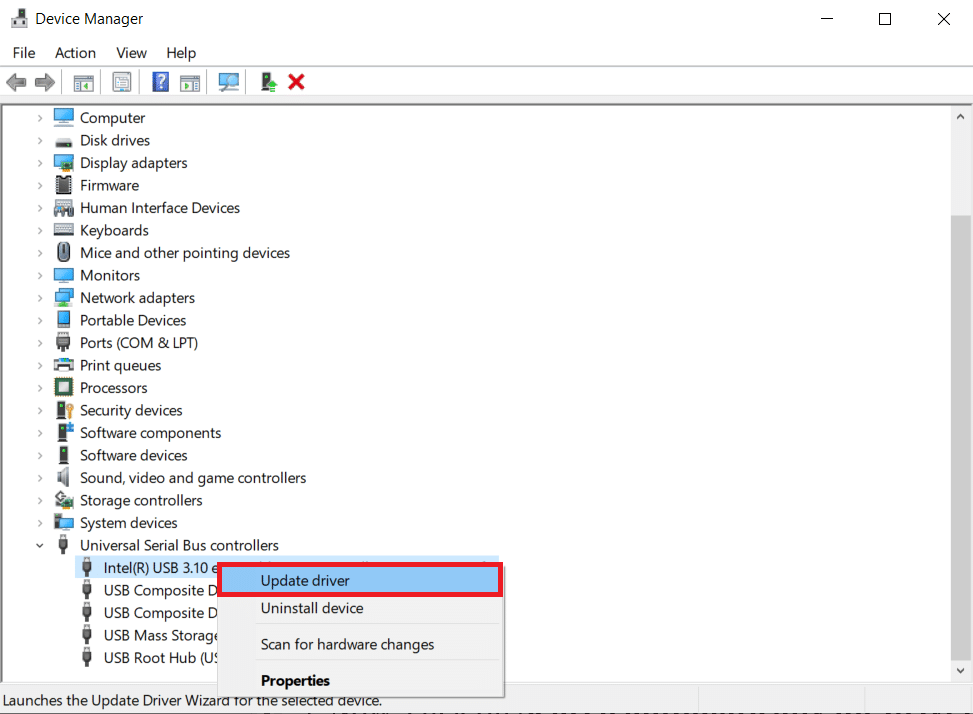
Methode 2: Ändern Sie die USB-Einstellungen des Telefons
Oft kann das Problem durch falsche USB-Einstellungen auf dem Motorola Droid Turbo 2 Smartphone verursacht werden. Dieses Problem kann verhindert werden, indem Sie die Telefoneinstellungen entsprechend ändern.
1. Öffnen Sie das Hauptmenü des Motorola Droid Turbo 2 Smartphones.
2. Suchen Sie nun die USB-Einstellungen und wählen Sie sie aus.
3. Wählen Sie in den USB-Einstellungsoptionen die Option Mediengerät (MTP) .
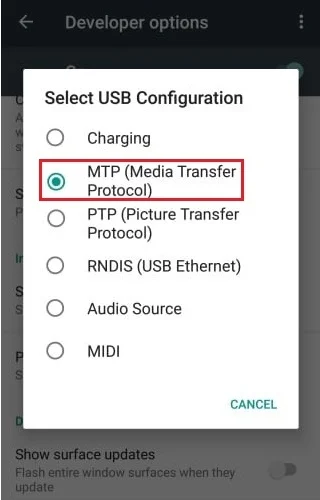
4. Gehen Sie nun zu den Entwickleroptionen und aktivieren Sie das USB-Debugging .

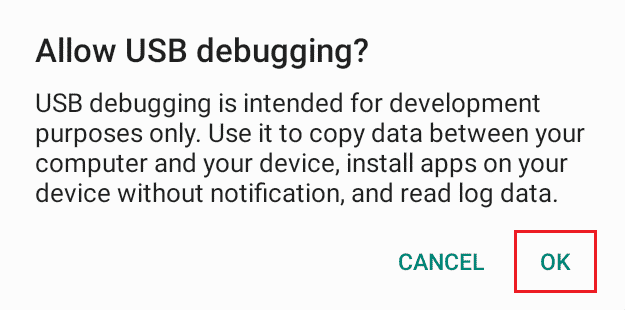
Lesen Sie auch: Die 13 besten Dateiübertragungsprotokoll-Clients für Android
Methode 3: Antivirus von Drittanbietern vorübergehend deaktivieren (falls zutreffend)
Es ist möglich, dass die Fehler beim Verbinden von Droid Turbo 2 mit dem Computer durch das Antivirenprogramm eines Drittanbieters verursacht werden. Wenn das Antivirenprogramm den USB-Stick fälschlicherweise als Bedrohung, Virus oder Malware liest, kann es manchmal verhindern, dass es eine Verbindung zum Computer herstellt. Wenn das Problem durch das Antivirenprogramm eines Drittanbieters verursacht wird, sollten Sie das Antivirenprogramm möglicherweise vorübergehend deaktivieren. Lesen Sie die Anleitung zum vorübergehenden Deaktivieren von Antivirenprogrammen unter Windows 10, um herauszufinden, wie Sie Antivirenprogramme von Drittanbietern auf Ihrem Computer sicher deaktivieren können.
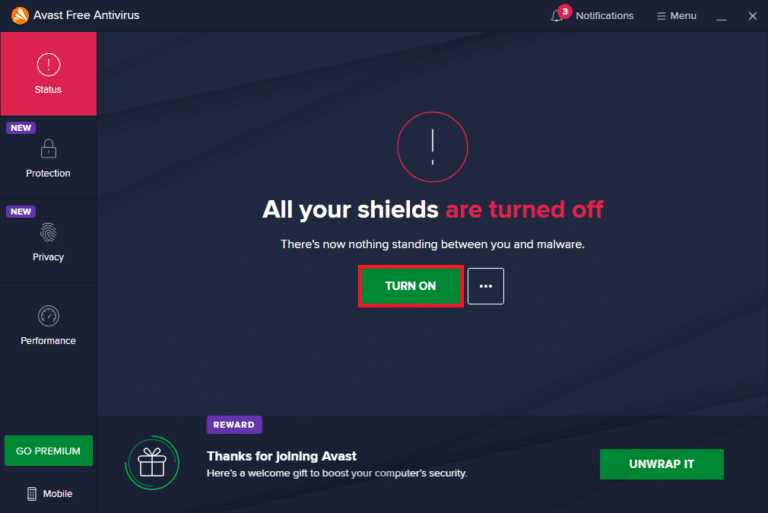
Methode 4: Deaktivieren Sie die Windows Defender-Firewall (nicht empfohlen)
Ähnlich wie ein Antivirenprogramm kann auch die Windows-Firewall denselben Fehler verursachen, wenn sie den Droid Turbo USB-Treiber fälschlicherweise als Bedrohung für den Computer betrachtet. Sie können Probleme beim Verbinden von Droid Turbo 2 mit dem Computer über USB lösen, indem Sie die Windows-Firewall auf Ihrem Computer deaktivieren. Sehen Sie sich die Anleitung zum Deaktivieren der Windows 10-Firewall an, um die Windows-Firewall auf Ihrem Windows 10-Computer sicher zu deaktivieren.
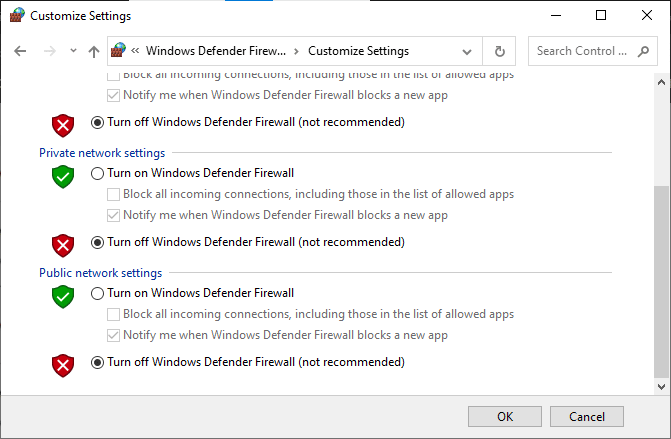
Lesen Sie auch: Beheben Sie, dass Avast Virendefinitionen nicht aktualisiert
Methode 5: Verbinden Sie USB im abgesicherten Modus
Wenn keine der vorherigen Methoden funktioniert und Sie die Lösung immer noch nicht finden können, wie verbinde ich meinen Droid Turbo 2 mit dem Computer; Sie können versuchen, den abgesicherten Modus Ihres Smartphones zu verwenden. Sie können diesen Schritten folgen, um Ihr Telefon im abgesicherten Modus zu starten.
1. Halten Sie die Ein/Aus-Taste gedrückt .
2. Wenn Ihr Telefon vor dem Herunterfahren vibriert, drücken Sie die Leiser-Taste .
Hinweis: Wir haben ein Samsung -Gerät als Beispiel gezeigt.
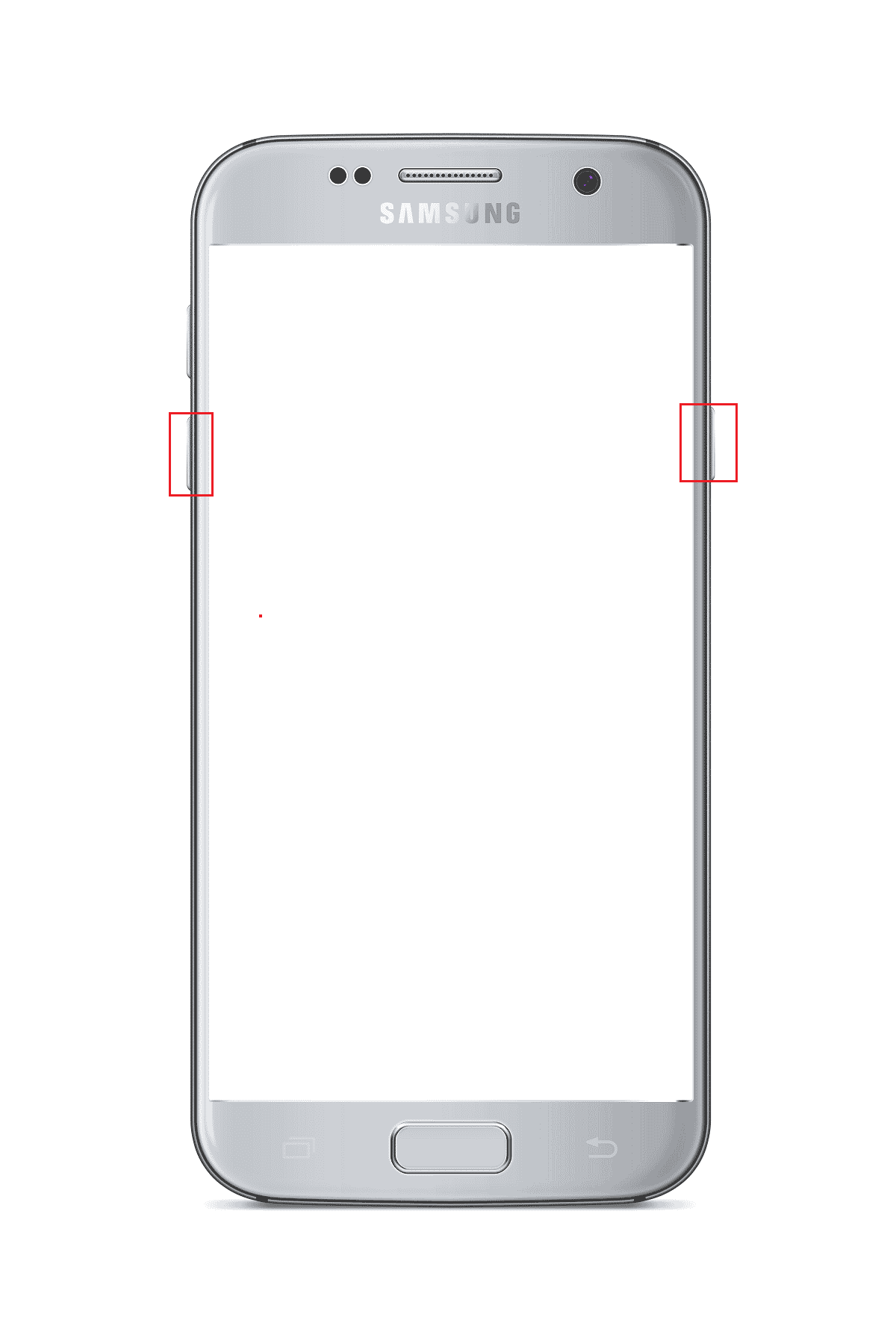
3. Warten Sie, bis Ihr Telefon neu gestartet wurde, und verbinden Sie es über USB mit Ihrem Computer .
Häufig gestellte Fragen (FAQs)
Q1. Warum tritt der USB-Verbindungsfehler bei Droid Turbo 2 auf?
Ans. Im Allgemeinen kann ein Fehler auftreten, wenn der Computer und die Motorola Droid Turbo 2 -Treiber einen Konflikt mit ihren Konfigurationen haben. Dieser Fehler kann verhindern, dass sich der Droid Turbo 2 mit einem Computer verbindet.
Q2. Ist Droid Turbo 2 ein gutes Smartphone?
Ans. Droid Turbo 2 ist ein von Motorola entwickeltes und hergestelltes Smartphone. Das Telefon wurde erstmals 2015 auf den Markt gebracht und verfügt über einige der besten Funktionen. Das Smartphone verfügt über eine 21-Megapixel-Rückfahrkamera und 3 GB RAM .
Q3. Kann ich USB-Probleme für Droid Turbo 2 beheben?
Ans. Ja , Sie können einige Methoden ausprobieren, um die USB-Verbindungsprobleme mit Droid Turbo zu beheben. Die meisten Benutzer konnten das Problem beheben, indem sie die Computertreiber aktualisierten.
Empfohlen:
- Fix C-Laufwerk füllt sich ohne Grund
- So verwenden Sie die ADB-Deinstallations-App
- Parsing-Fehler bei Eingabe $ auf Android behoben
- So entfernen Sie die SIM-Karte von Motorola Droid Turbo
Wir hoffen, dass dieser Leitfaden für Sie hilfreich war und Sie die Antwort auf die Frage finden konnten, wie ich meinen Droid Turbo 2 mit dem Computer verbinde . Lassen Sie uns wissen, welche Methode für Sie am besten funktioniert hat. Wenn Sie Anregungen oder Fragen haben, schreiben Sie diese bitte in den Kommentarbereich.
